Pokud narazíte na Problém s klávesnicí Qwerty na tvé iPhone, uvědomte si, že nalezení řešení bude trvat jen několik sekund. Je to skutečně možné personalizace le klávesnice de syn iPhone, stejně jako je možné přizpůsobit téma nebo policie. Můžete například odstranit automatickou opravu nebo změňte na klávesnici azerty en Qwerty nebo naopak, podle vašich preferencí. Váš iPhone se možná automaticky přepnul na Qwerty po jedné Aktualizace iOS. V tomto článku najdete kroky, které je třeba provést při přepínání klávesnice Qwerty na klávesnici azerty na vašem iPhone. Dobré čtení!
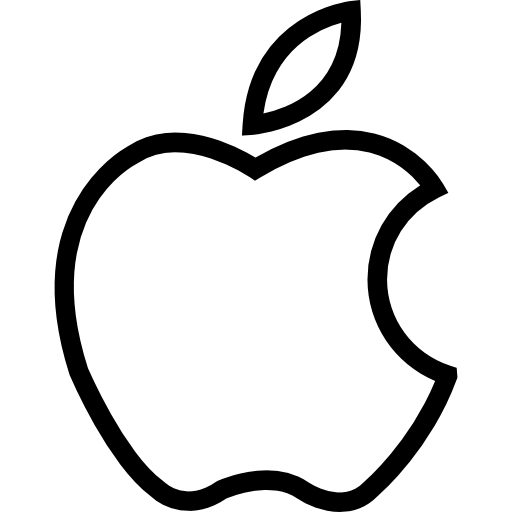
kroky, které je třeba provést při přepínání klávesnice Qwerty na klávesnici azerty na iPhonu
Pokud chcete najít pohodlí klávesnice azerty (což je nejjednodušší klávesnice) na vašem iPhone, to samozřejmě bude možné. Při přepínání z klávesnice Qwerty na klávesnici Azerty postupujte podle následujících pokynů:
- Uvidíme se ve hře nastavení z vašeho iPhonu
- Vstupte obecný
- Stiskněte Klávesnice
- Stiskněte Klávesnice fyzikální
Poté zkuste změnit nastavení na automatique nebo v Francouzština - digitální (Vybrat Francouzský Azerty)
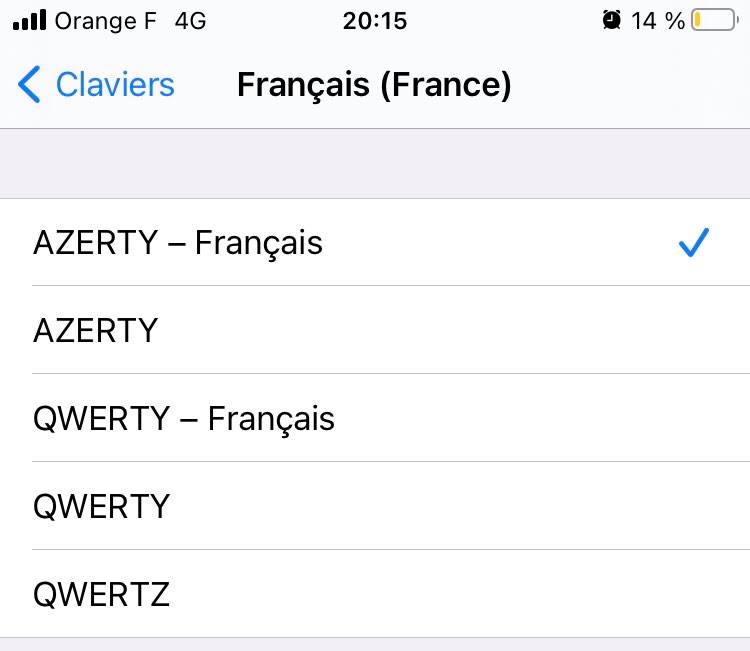
Pokud problém s klávesnicí Qwerty přetrvává, vynutte restartování iPhonu
Pokud je i přes předchozí kroky problém s klávesnicí Qwerty přetrvává na vašem iPhone, pak to můžete zkusit vynutit restart vašeho zařízení. Zde jsou kroky, které je třeba provést, aby bylo možné vynutit restart vašeho iPhone v závislosti na jeho modelu:
Můžeš buď:
- Současně podržte bouton energie a hlavní tlačítko. Poté budete muset uvolnit obě tlačítka současně, když Apple logo se zobrazí na obrazovce vašeho zařízení iPhone
- Můžete také stisknout tlačítko tlačítko pro snížení hlasitosti (spodní) a stiskněte tlačítko zapnutí / vypnutí (tlačítko Power). Podržte současně tato dvě tlačítka, dokud se na obrazovce vašeho iPhone nezobrazí logo Apple. Počkejte několik minut, než je uvolníte.
Vraťte se k předchozí verzi iOS
Nejprve se ujistěte, že je váš iPhone správně připojen k počítači. Bude skutečně nutné provést a restaurování zařízení. Zde jsou kroky, které je třeba provést, abyste se vrátili předchozí verze po a Aktualizace iOSpomocí počítače:
- Stáhněte si předchozí verziiOS od té dobyApp Store
- Současně stiskněte tlačítko napájení a tlačítko Domů asi na deset sekund
- Uvolněte tlačítko napájení a podržte tlačítko Domů po dobu dalších deseti sekund (u telefonů iPhone 7 budete muset vyměnit tlačítko napájení tlačítkem hlasitosti; u zařízení iPhone 8, 8 Plus a X budete muset stisknout tlačítko hlasitosti + a na tlačítku hlasitosti - podržte boční tlačítko na několik sekund)
Na obrazovce by se poté měla objevit následující zpráva: " iTunes detekovaly iPhone v režimu obnovení. Tento iPhone musíte obnovit, aby jej bylo možné používat s iTunes".
- Poté podržte SHIFT (nebo Alt na Macu)
- Stiskněte Vrátit Iphone
- Vyberte verziiOS požadované a pokračujte na restaurování ze svého zařízení

